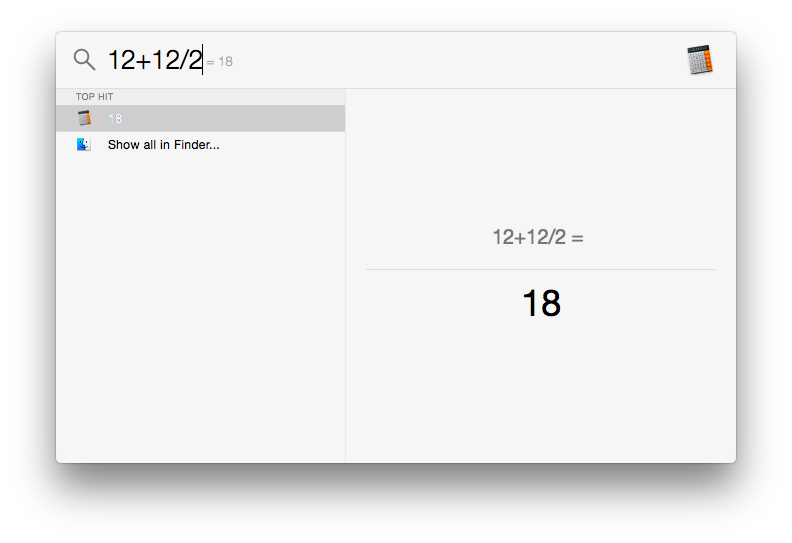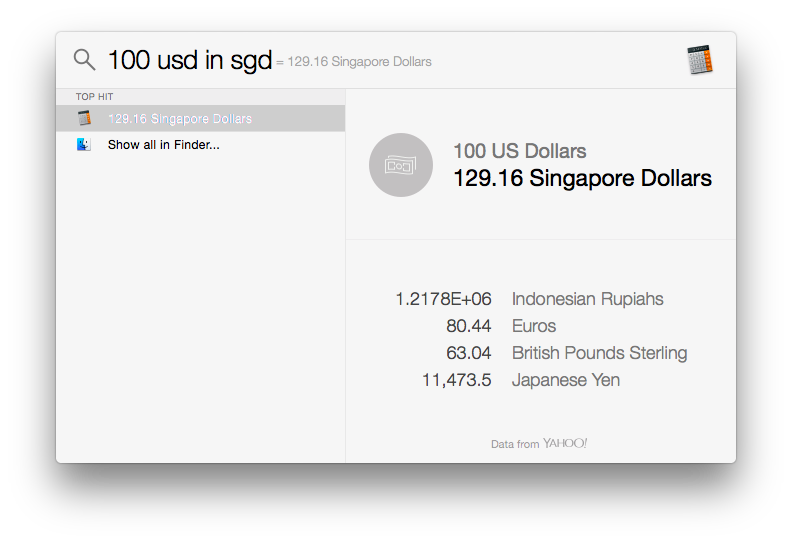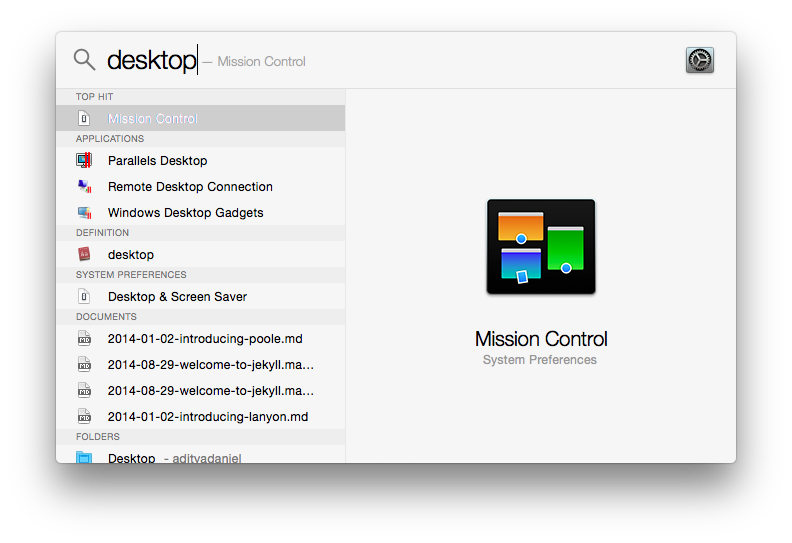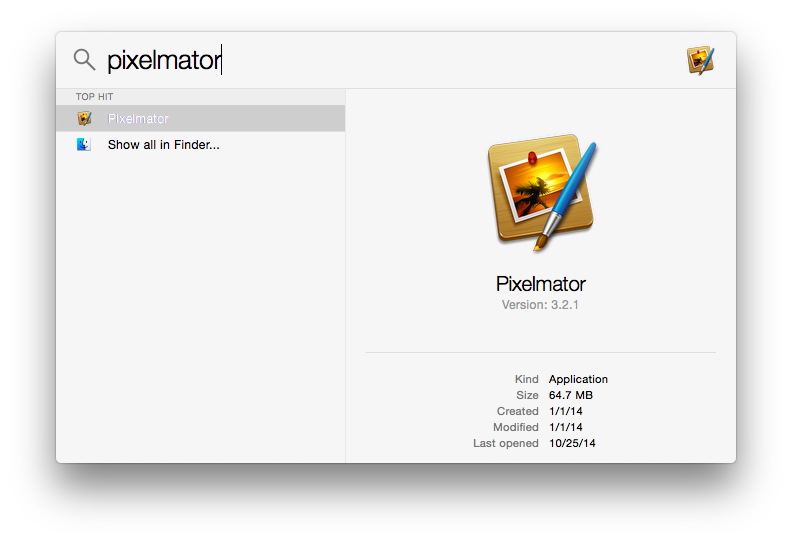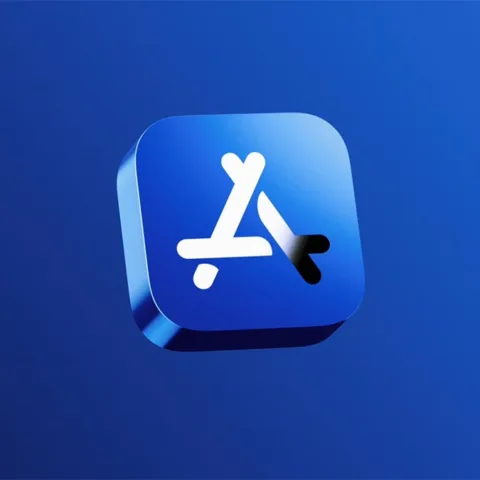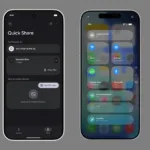OS X Yosemite hadir pertengahan Oktober lalu, membawa perombakan besar pada interface OS X. Elemen UI pada OS X Yosemite menjadi lebih datar dan penambahan efek blur serta pergantian font menjadi Helvetica Neue mungkin menjadi perubahan besar yang terjadi dari sisi interface.
Selain perubahan pada UI, Apple juga menambahkan banyak fitur untuk kembali memperkaya pengalaman penggunanya. Salah satu yang mendapat perhatian dari Apple adalah fitur Spotlight.
Spotlight adalah mesin pencarian yang menjadi salah satu fitur di OS X sejak lama. Mengaktifkan Spotlight masih sama antar OS X Yosemite maupun OS X versi sebelumnya, yaitu dengan menekan ⌘ + Space.
Sebelum OS X Yosemite, Spotlight berguna untuk mencari file atau sebuah berkas yang tersimpan di Mac. Kini dengan hadirnya OS X Yosemite, Spotlight menjadi makin pintar.
Fitur ini kini tak hanya dapat melakukan pencarian file yang tersimpan namun juga melakukan perhitungan matematika, konversi kurs mata uang asing, membuka System Preferences di OS X secara cepat, bahkan pengguna bisa langsung melakukan copy-paste dari hasil pencarian Spotlight ke direktori yang diinginkan. Penasaran? Mari bahas satu-persatu.
- Melakukan Perhitungan Matematika
Ya, Spotlight kini dapat melakukan perhitungan matematika sederhana. Cukup ketik angka serta jenis operasi perhitungan yang diinginkan maka Spotlight akan otomatis menampilkan hasilnya. Untuk memindahkan hasil perhitungan, tinggal copy paste ke tempat yang diinginkan.
- Konversi Mata Uang
Spotlight kini mampu melakukan konversi mata uang asing serta menampilkan beberapa kurs mata uang lain sebagai tambahan informasinya. Cukup ketik jumlah yang ingin dikonversi beserta kurs mata uangnya misal “100 usd” maka spotlight secara otomatis menampilkan hasil konversi dalam berbagi macam mata uang. Jika kurs yang ingin dicari tak ada dalam hasil pencarian maka cukup tambahkan ‘in’ dan mata uang yang diinginkan misal ‘100 usd in sgd’.
Info menarik: Ini Dia iBox Nano, 3D Printer Termungil di Dunia
- Mengakses System Preferences serta membuka Aplikasi
Sering mengganti wallpaper? Atau mungkin ingin membuka sebuah aplikasi secara cepat tanpa menggunakan Launchpad? Cukup buka Spotlight dan ketik nama aplikasi atau nama bagian dari system preferences yang ingin diakses.
Semisal ingin mengganti wallpaper cukup akses Spotlight dengan ‘⌘ + space’ lalu ketik ‘Desktop’ dan pilih hasil pencarian yang berada di bawah bagian System Preferences. Begitu juga dengan membuka aplikasi menggunakan Spotlight, cukup ketik nama aplikasi yang diinginkan.
- Memindahkan File Ke Direktori Lain
Jika mencari sebuah file melalui Spotlight, kini pengguna juga bisa langsung memindahkan hasil pencariannya ke direktori lain, semisal Desktop. Cukup drag n drop dari hasil pencarian ke direktori yang dituju.
Itu dia beberapa tips memaksimalkan penggunaan fasilitas Spotlight di OS X Yosemite. Ingin menambahakan tips yang belum ada? Sampaikan di kolom komentar di bawah ya!
Gambar header: OS X Yosemite via Shutterstock.